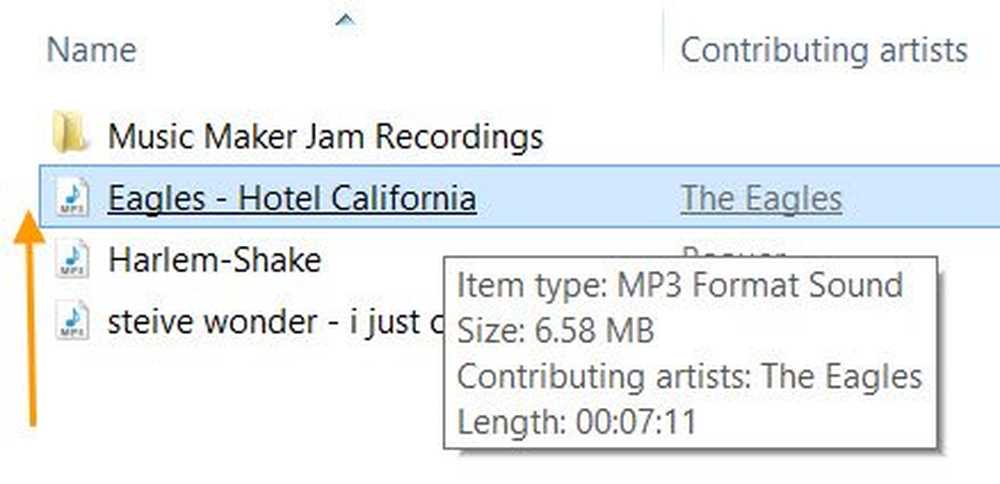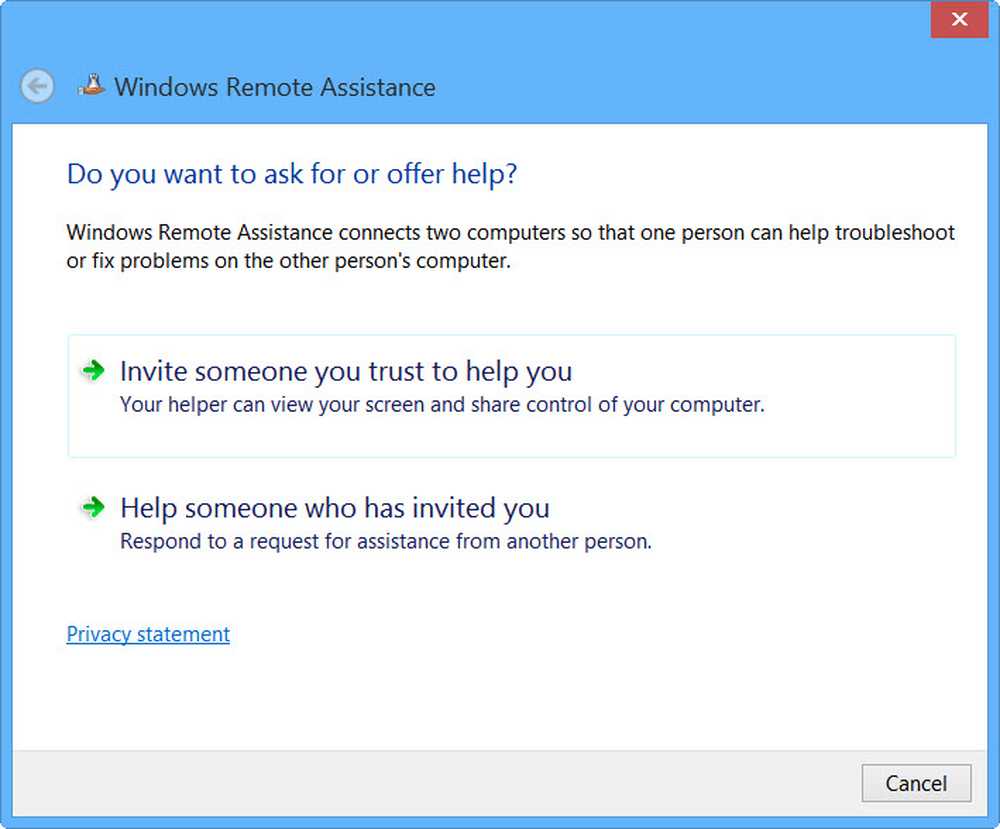Deshabilitar, habilitar, borrar el historial de notificaciones de Live Tile en Windows 10/8
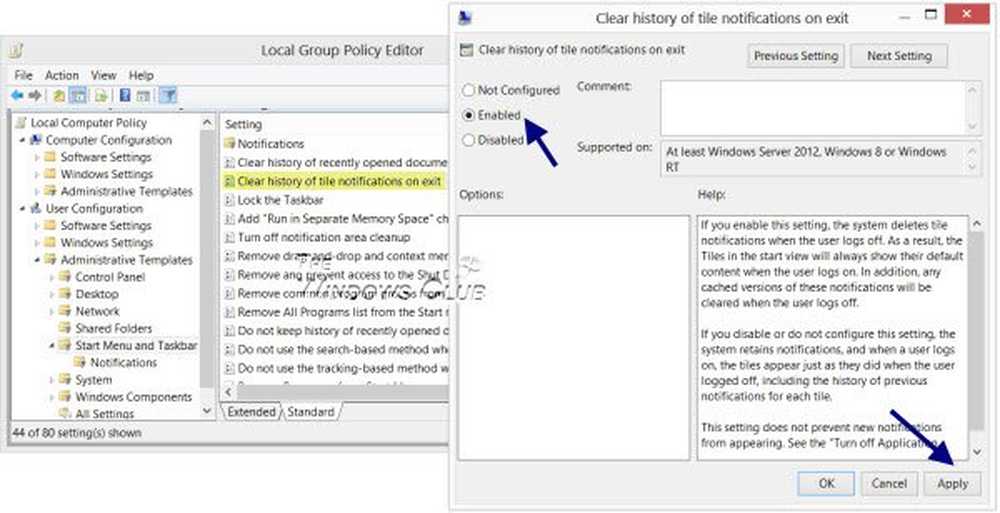
Hemos visto cómo deshabilitar u ocultar temporalmente las Notificaciones de Toast en Windows. Hoy veremos cómo deshabilitar el Notificaciones de Live Tile en Windows 8/10. Cada vez que una aplicación tiene información nueva para decirle, la muestra en forma de pantalla en vivo (texto o imagen) en el mosaico de la pantalla de inicio. Esto se ve muy bien y también te mantiene al tanto de los últimos acontecimientos en ese tema. Pero para algunos, es una causa de distracción, y para otros, puede significar un desperdicio indebido de ancho de banda.
Desactivar notificaciones de mosaico en vivo para mosaico individual
Si lo desea, puede desactivar las notificaciones de Live Tile. Todo lo que necesita hacer es, mientras está en la pantalla de inicio, hacer clic con el botón derecho en el mosaico, cuyas notificaciones en vivo desea desactivar..

En la parte inferior, en Windows 8, verá la opción de Desactivar Live Tile Off. Al hacer clic en él se desactivarán las notificaciones de mosaico en vivo. En Windows 8.1, verá un menú contextual abierto.
Si desea volver a activar las notificaciones en vivo, haga clic con el botón derecho en el mosaico y esta vez verá la opción para activar el mosaico en vivo.

En Windows 10, puede, puede abrir el menú Inicio, hacer clic con el botón derecho en el mosaico, seleccionar Más y luego desmarcar Desactivar Live Tile Off.
Deshabilitar notificaciones de mosaico para todos los mosaicos
Si desea desactivar las notificaciones de mosaico para todos los mosaicos, puede hacerlo utilizando el Editor de políticas de grupo. Escriba gpedit.msc en la búsqueda de la pantalla de inicio y presione Entrar para abrirlo. Navegue a la siguiente configuración de política:
Configuración de usuario> Plantillas administrativas> Menú de inicio y barra de tareas> Notificaciones.

Ahora en el panel derecho, haga doble clic en Desactivar notificaciones de baldosas, y en el cuadro de configuración que se abre, haga clic en Activado> Aplicar.
Esta política, Desactivar notificaciones de baldosas, desactiva las notificaciones de baldosas. Si tu Habilitar Esta configuración de la política, las aplicaciones y las características del sistema no podrán actualizar sus mosaicos y credenciales de mosaico en la pantalla de Inicio. Si tu Inhabilitar o No configurar esta configuración de política, notificaciones de mosaico y distintivo están habilitadas y pueden ser desactivadas por el administrador o usuario.
No se requieren reinicios ni reinicios de servicio para que esta configuración de la directiva tenga efecto..
Borrar el historial de notificaciones de Live Tile
Si le gusta la función de notificación de mosaico en vivo y elige que se siga habilitando según la configuración predeterminada, notará que durante un período de tiempo continuará viendo notificaciones aún más antiguas..
Si lo desea, puede configurar su Windows para que borre el historial de notificaciones de mosaico activo anterior al salir. Para ello vaya a la siguiente configuración de política:
Configuración de usuario> Plantillas administrativas> Menú de inicio y barra de tareas
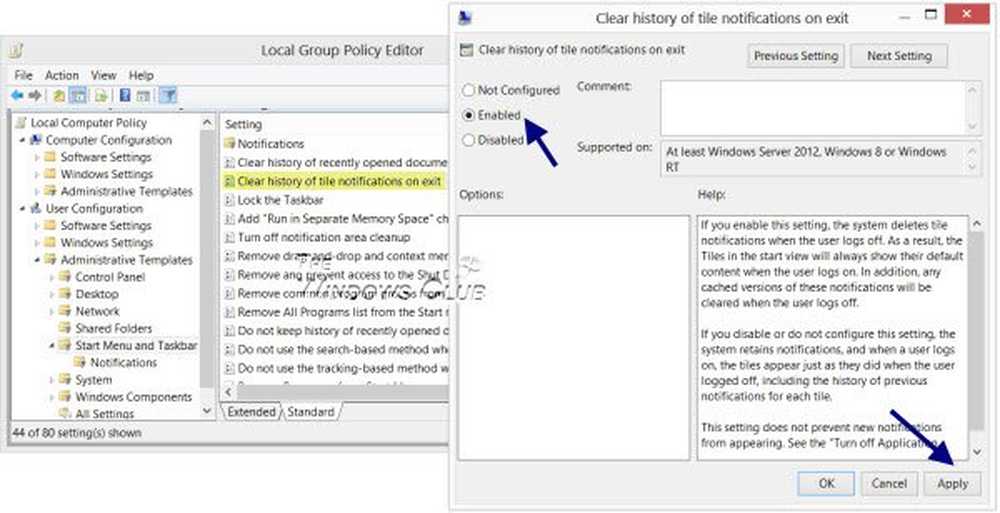
Ahora en el panel derecho, haga doble clic en Borrar historial de notificaciones de azulejos al salir, y en el cuadro de configuración que se abre, haga clic en Activado> Aplicar. Ahora verá solo las últimas notificaciones recientes en el mosaico.
Si tu Habilitar esta configuración, el sistema elimina las notificaciones de mosaico cuando el usuario cierra la sesión. Como resultado, los mosaicos en la vista de inicio siempre mostrarán su contenido predeterminado cuando el usuario inicie sesión. Además, cualquier versión en caché de estas notificaciones se borrará cuando el usuario cierre la sesión. Si tu Inhabilitar o No configurar esta configuración, el sistema conserva las notificaciones y, cuando un usuario inicia sesión, los mosaicos aparecen tal como lo hicieron cuando el usuario cerró la sesión, incluido el historial de notificaciones anteriores de cada mosaico.
Sin embargo, esta configuración no evita que aparezcan nuevas notificaciones. Así que verás nuevas notificaciones en la pantalla de inicio cada vez..
Espero que esto ayude!